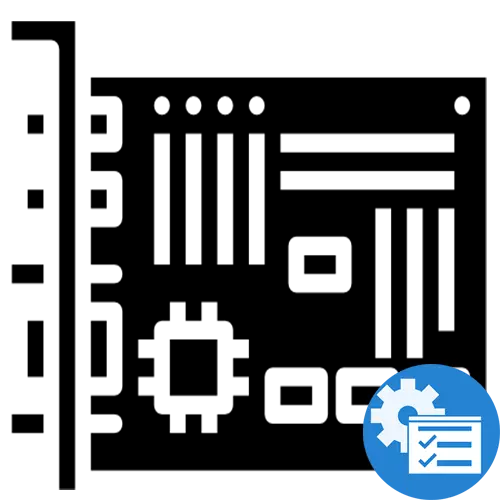
Gegevens op 'e eigen systeembestjoer, teminsten, lykas elke oare komponint fan' e PC is net nedich, is net nedich, mar teminsten is in minimum nuttich om in soad brûkers te kennen. Yn dit artikel sille wy sjen hoe't wy de skaaimerken fan it moederbord fine op 'e kompjûter.
System Bestjoer Parameters
Lykas de gegevens fan elke komponint fan 'e PC kinne de skaaimerken fan it moederbord op ferskate manieren sjoen wurde: fia Software fan tredden, systeemynstruminten, fisuele ynspeksje, of mei de offisjele ynformaasje fan' e fabrikant. Betingst, manieren kinne wurde ferdield yn automatyske en hantlieding. De earste wurdt programmatysk ymplementearre, wêr't ynformaasje automatysk wurdt sammele en net ûnnedige aksjes nedich binne. De twadde ympliseart ek in ûnôfhinklike ynspeksje fan it moederbord mei de folgjende tafersjoch op skaaimerken op it netwurk.AIDA64 ferskilt fan boppesteande programma's troch ynformaasje te meitsjen oer de bân en wat mear ynformaasje yn 'e kategory "Fysyk ynformaasje Board". Derneist jout it referinsjes nei nuttige boarnen foar oanfoljende ynformaasje en updates.
Metoade 4: Hânlieding besjen
As jo om ien of oare reden net kinne of net wolle dat software foar tredde partij net wolle brûke, makket it net út. D'r binne in oantal metoaden dy't jo tastean om de skaaimerken fan it moederbord te besjen sûnder programma's, mar brûk System Tools as it ynternet.
Opsje 1: fisuele ynspeksje
De problemen-frij en garandearre manier om de namme te finen en sels it model berik, en dan hinget it allegear ôf fan jo soarch. Untskoattelje it juste deksel fan 'e systeem-ienheid, fuortsmite it en nim it goed út en sjoch nei it moederbord.

Normaal skriuwe fabrikanten de namme fan it model earne by it sintrum as socket. Derneist kinne jo berekkenje hoefolle PCI-Express-connectors, RAM, dy't wurde stipe, ensfh. Avansearre ynformaasje krije, hinget ôf fan hoefolle ynformaasje wurdt tapast op 'e tekstolyt fan it moederbord. It foar de hân lizzende neidiel fan dizze metoade is in lytse ynformatyfheid mei in ûngemaklike foarm fan gegevensfoer. Nei alles kin net oan it boerd wurde tekene, en guon oantsjuttingen binne ferburgen of ekstreem lyts, om net te neamen dat iets út it sicht kin wurde trite.
Opsje 2: Ynboude Os-ark
Windows hat in pear ark dat jo kinne besjen, nammentlik "systeemynformaasje" en "Kommando-rigel". De proseduere foar it extractearjen fan ynformaasje mei har help is as folgjend:
- Rop it startmenu, fier de "systeemynformaasje" yn yn 'e sykbalke en iepenje de applikaasje op elke manier om ek handich foar jo: troch it ikoan, de "iepen" of "út namme fan' e behearder", yn ús gefal is it net fan tapassing.
- Sjoch nei sokke rigels: "Fabrikant fan it haadbestjoer", "model fan 'e haadbestjoer" en "ferzje fan it haadbestjoer", dy't relatearje oan' e direkte skaaimerken fan it moederbord. Derneist binne d'r gegevens oer de BIOS.
- Iepenje de bankapplikaasje "Kommando-rigel" fia de "Start" en de sykstring troch te rinnen "begjint út namme fan 'e behearder" om it konflikt fan autoriteit te foarkommen.
- Fier it fjild fan Wmic Baseboard yn.
- Brûk de sykopdracht, fier de namme fan it moederbordmodel yn, selektearje it út 'e foarstelde opsjes, of druk op de "Enter" -knop - sadat jo nei de pagina binne dy't jo ynteressearje binne.
- Klikje op de label "skaaimerken" (Jo kinne oars wurde neamd, bygelyks "spesifikaasjes") of fine de tegel opwekke troch dizze seksje.
- Ferwiderje de nedige ynformaasje, as nedich, rôlje de pagina.
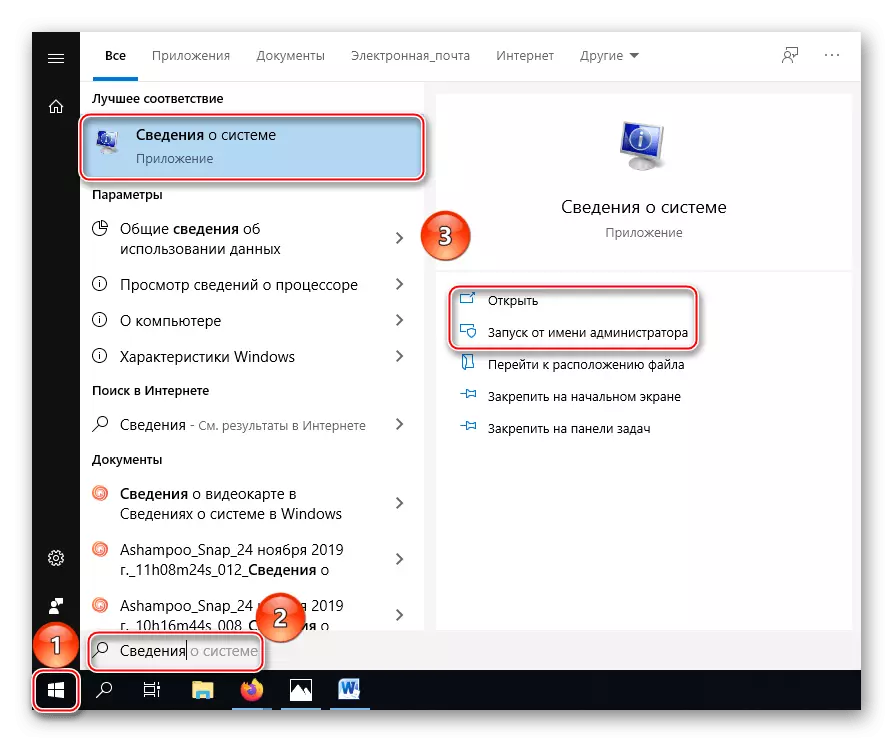
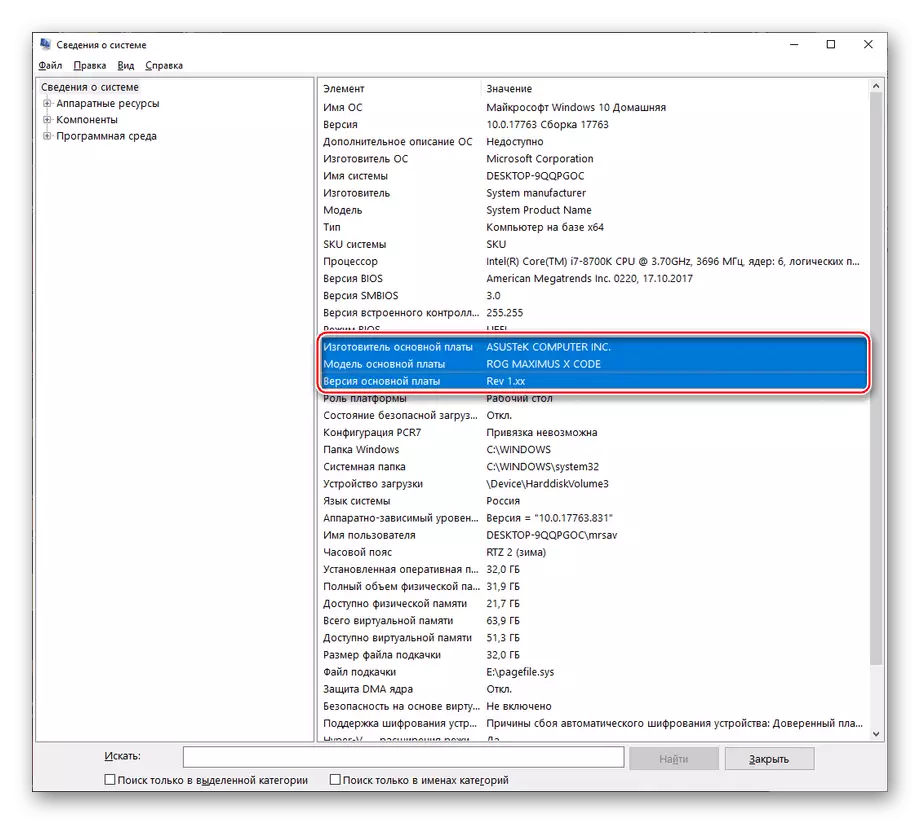
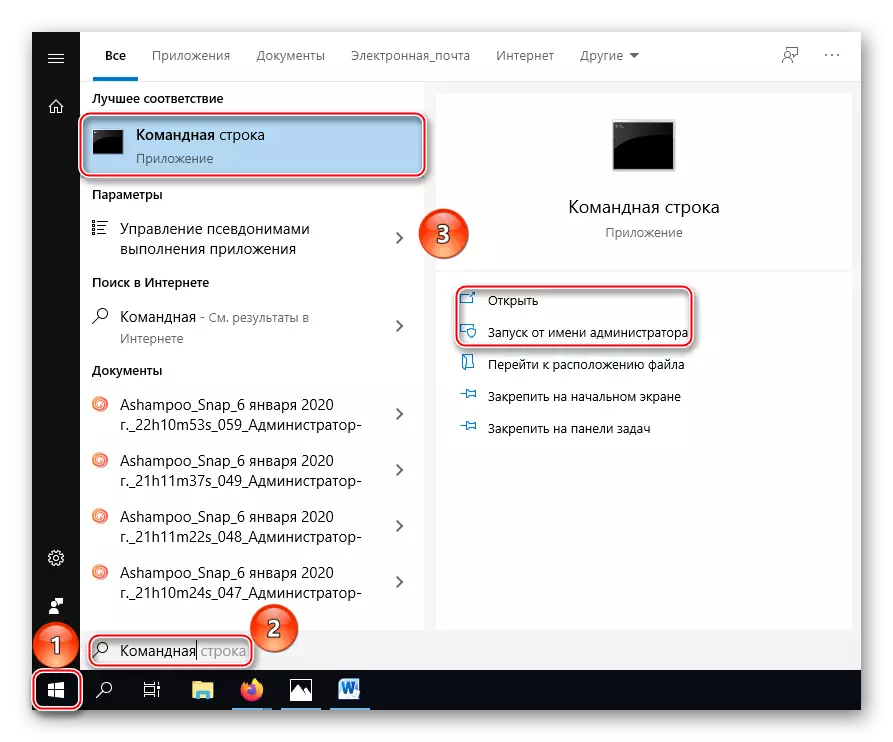
Sa sille jo ynformaasje krije oer de haadgegevens op it systeemboerd, en brûk de kommandorigel dy't jo ek har serienûmer ek útfine.
Opsje 3: Besjoch skaaimerken op 'e webside fan' e fabrikant
Mei help fan ien fan 'e boppesteande metoaden of sjoch nei de byhearrende materiaal (dokumintaasje) fan it moederbord, learden jo dy't it produsearre en hoe't jo model wurdt neamd. Dit is genôch om te sykjen nei ynformaasje oer it op 'e webside fan' e fabrikant. Betink de metoade op it foarbyld fan it apparaat fan Asus. Om offisjele spesifikaasjes te learen, brûk sa'n algoritme:
Gean nei de offisjele side Asus

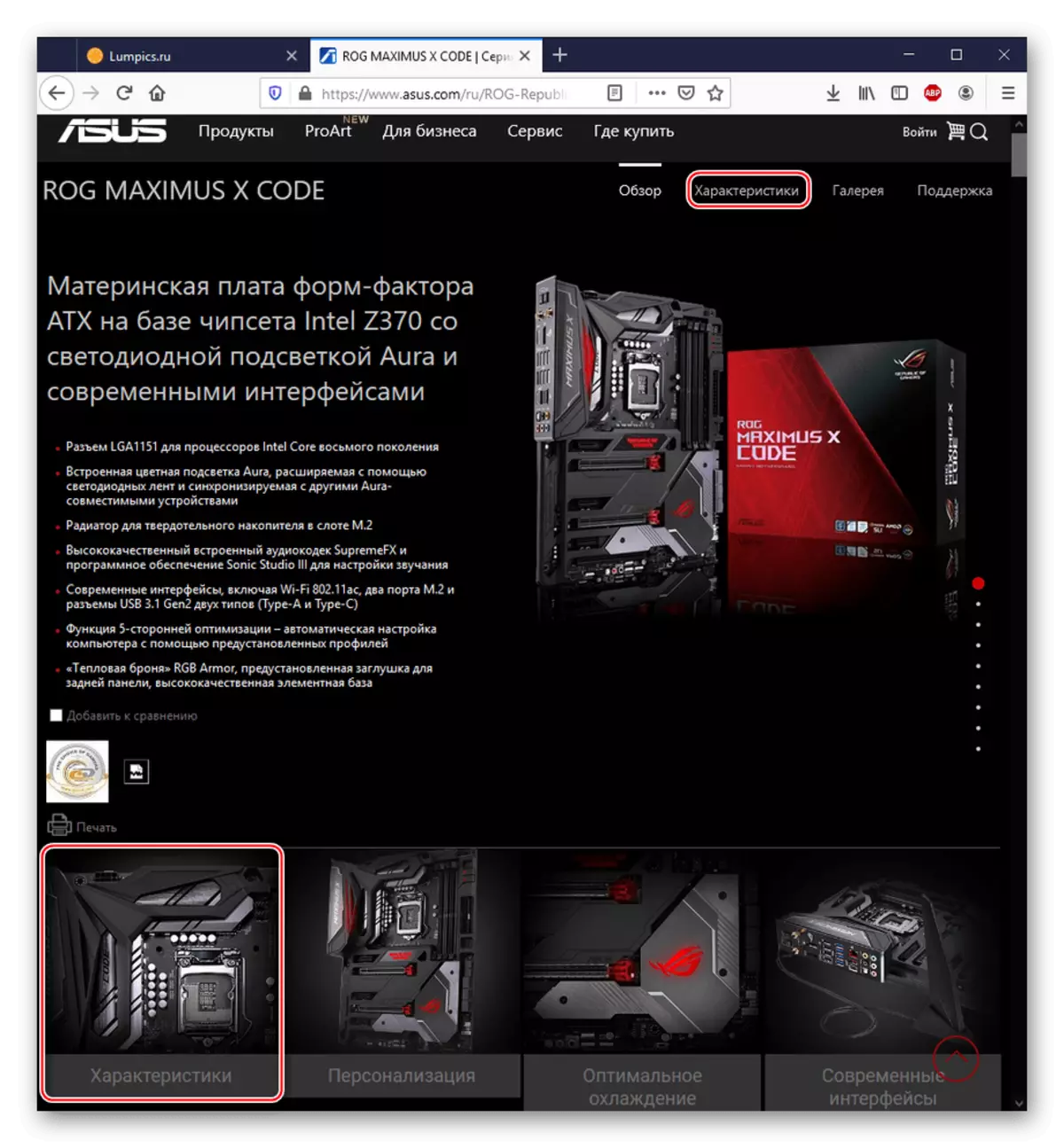
De Asus-webside is miskien net heul korrekt wurk of wurket de knop hielendal net. "Spesifikaasjes" Mei de ôfbylding. Sûnt it is fuortendaliks yn 'e earste kategory leit, dy't iepenet, tinkt dat jo al nei de skaaimerken sjogge. Rôlje in bytsje del as de knop ynaktyf is om de nedige ynformaasje te sjen.
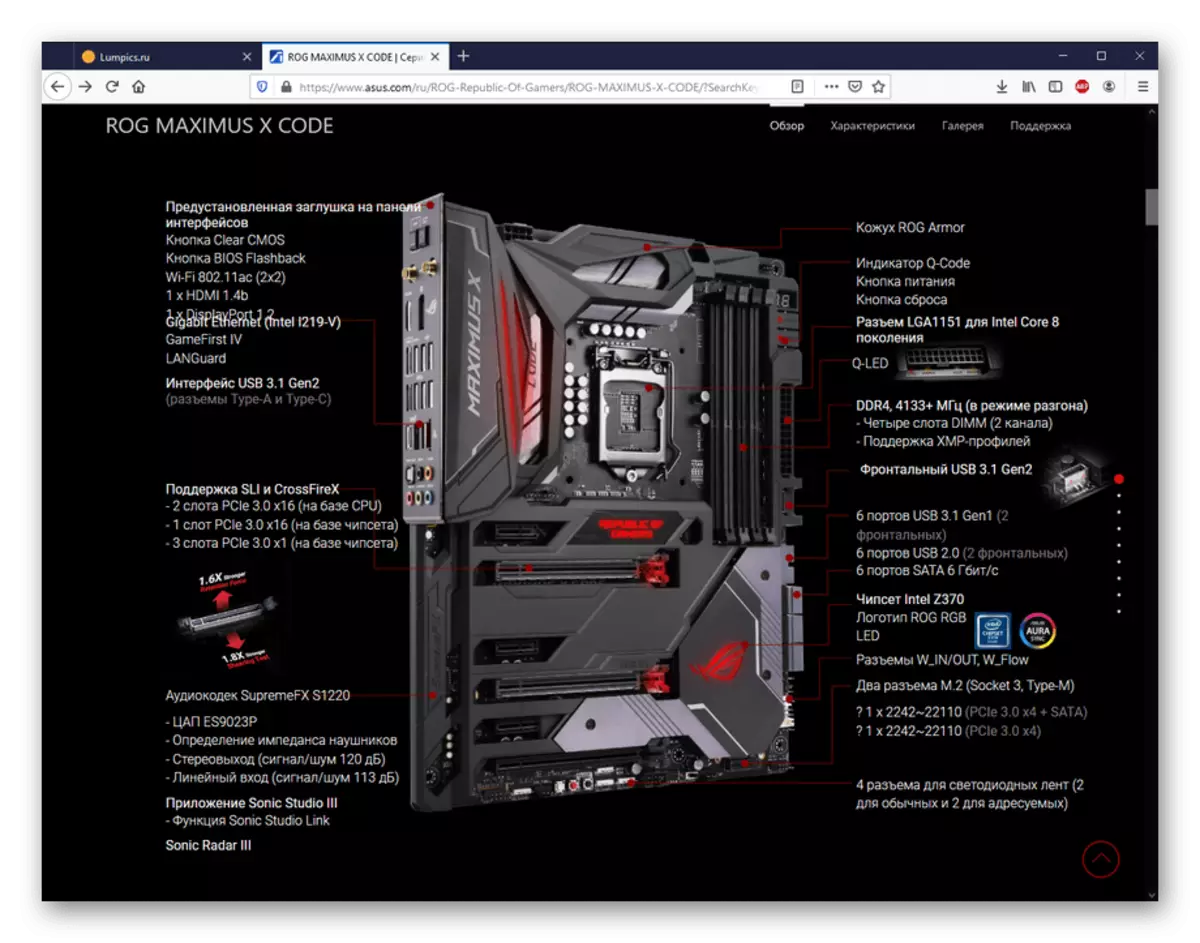
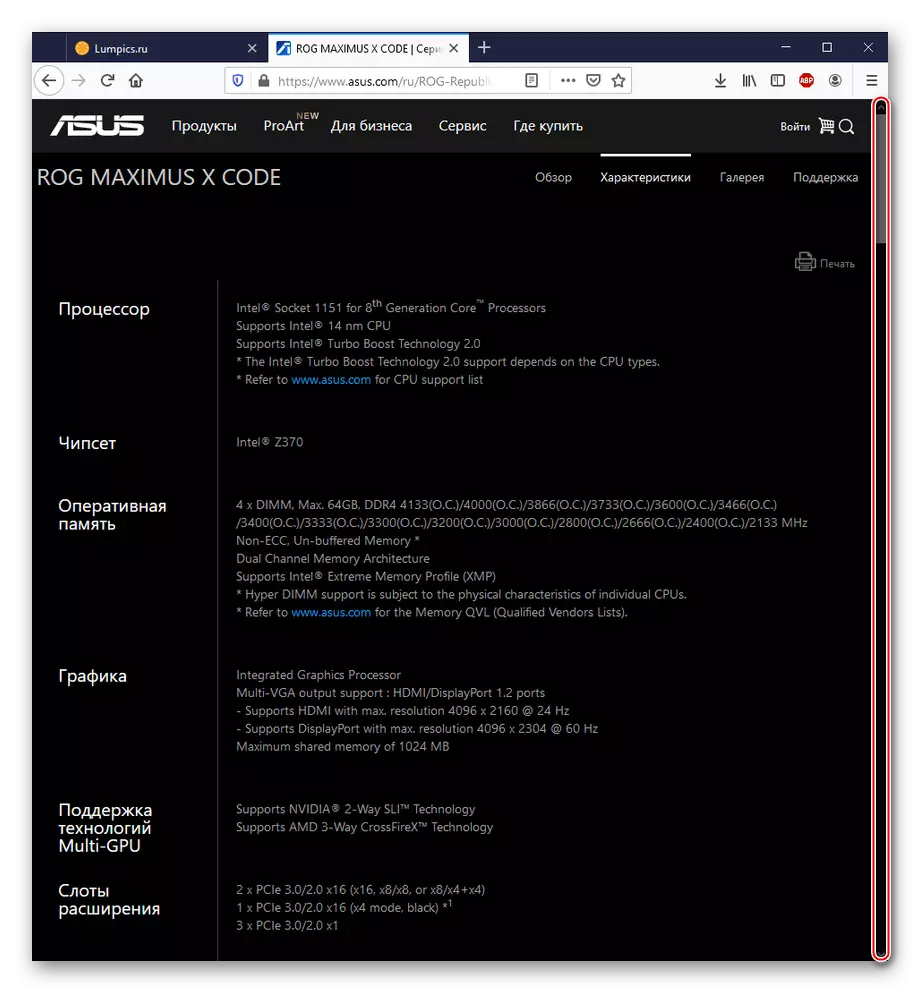
Sa't jo kinne sjen, ferbergje de fabrikant net detaillearre ynformaasje oer syn produkt, sadat jo alles kinne leare dat gewoan wol.
Wy fertelden oer de wichtichste metoaden fan hoe't jo de skaaimerken fan it moederbord fine. Om dit te dwaan, kinne jo it apparaat of systeemsoftware brûke, om de offisjele gegevens te ynspektearjen of te brûken of te brûken of te brûken fan 'e boppesteande metoaden om in detaillearre rapport te tekenjen.
